Faire un budget personnel sur Excel en 4 étapes faciles
Aujourd'hui, je vais partager quelques-unes des techniques de tableur astucieuses que j'ai utilisé pour générer un utilisable (et utile) du budget, et enfin, je vais partager une technique pour rembourser votre dette en une fraction du temps en utilisant les mêmes paiements exacts que vous apportez aujourd'hui. C'est un truc que j'ai vu beaucoup de gars qui essaient de vendre ailleurs sur le net - Je vais partager ici avec les lecteurs MakeUseOf, gratuitement.
Étape 1: Structure d'un budget personnel feuille de calcul qui ne pas conduire Nuts Vous
Toute personne qui a essayé de faire un budget personnel connaît les bases. Vous devez faire un journal de toutes vos factures et tous vos revenus. Votre ligne de fond est de savoir combien vous reste pour le plaisir, ou combien d'amusement vous devez découper votre style de vie avant de faire faillite. Il semble facile, mais quand vous commencez à saisir toutes vos données dans une feuille de calcul, les choses deviennent très salissant très rapidement. Beaucoup de gens abandonnent après la première tentative.
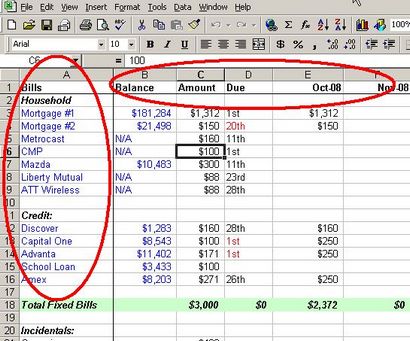
La structure de base est assez facile. Inscrivez vos factures dans la première colonne de gauche, puis dans les prochaines colonnes liste solde total que vous devez, les paiements mensuels requis, et la date à laquelle le projet de loi est généralement due. Ces quatre colonnes sont vraiment tout ce que vous devez créer un budget.
Cependant, ici, je suis allé une étape supplémentaire et ajouté une colonne à droite pour chaque mois pour faciliter le suivi des dépenses. Cependant, une fois que vous obtenez un grand nombre de colonnes et de lignes, l'écran commence à faire défiler et vous ne pouvez pas toujours voir les factures à gauche ou à l'en-tête en haut. La technique rapide et facile à résoudre ce problème utilise la fonction Figer les volets.
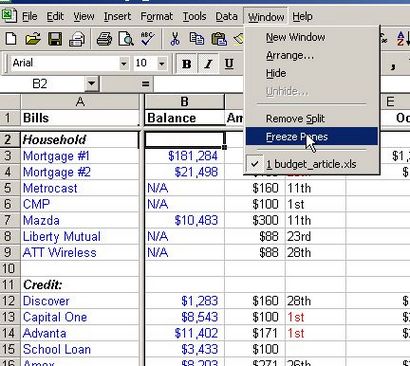
Tout d'abord, sélectionnez la case où l'intersection en haut à gauche représente la ligne et la colonne que vous ne voulez pas faire défiler lorsque vous utilisez les barres de défilement de la feuille de calcul. Tout d'abord, sélectionnez Fenêtre> Split. puis revenir à nouveau et sélectionnez Fenêtre> Figer les volets.
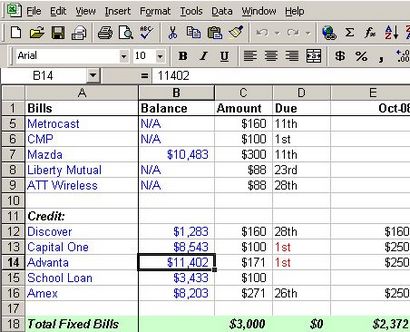
Maintenant, lorsque vous faites défiler vers le haut ou vers le bas (comme indiqué ici), l'en-tête et la colonne de gauche restent statiques, de sorte que vous savez toujours ce que la valeur que vous avez sélectionné applique. Ceci est une caractéristique très utile et que j'ai une très mauvaise mémoire à court terme, il m'a sauvé beaucoup de frustration où je normalement aurais dû garder le défilement arrière pour vérifier que j'avais quelle facture choisi.
Étape 2: Disposer d'un budget organisé utilisant Shading
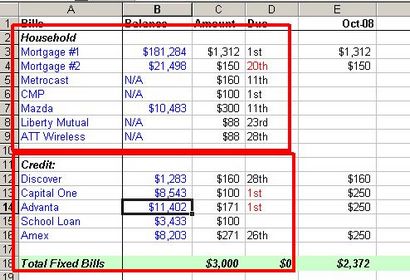
Comme vous pouvez le voir ici, la première partie du budget a trait aux projets de loi, y compris les services publics des ménages et des factures fixes, ainsi qu'une autre section consacrée aux seules cartes de crédit. Au bas de cette section particulière, le total des factures fixes est mis en évidence avec un ombrage vert clair donc il est clair et facile à trouver.
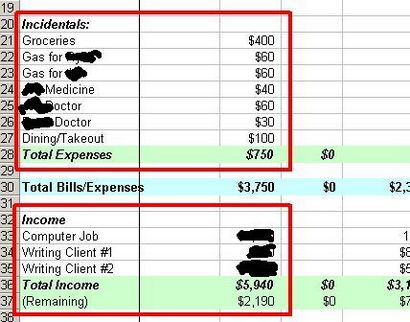
Comme vous pouvez le voir, une fois que vous commencez à des lignes d'ombrage, la feuille de calcul entière devient beaucoup plus organisée et plus facile à suivre.
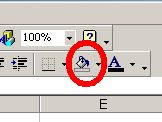
L'outil de remplissage est situé dans la barre de menu Excel et apparaît comme une peinture peut basculer avec de la peinture versant. Il suffit de sélectionner la ligne entière (cliquez sur la cellule grise numérotée à gauche) puis cliquez sur le bouton de remplissage et sélectionnez la couleur que vous souhaitez utiliser.
Étape 3: Utiliser des formules Excel pour le projet de votre carte de crédit soldes dans l'avenir
Maintenant que vous pouvez faire un budget personnel qui est bien organisé et structuré d'une manière qui est très facile à suivre, l'étape suivante attaque que la dette de carte de crédit lancinante qui a été vous affligent depuis des années. Dans ces exemples suivants, les mêmes techniques de mise en forme sont utilisés pour créer une liste des soldes de cartes de crédit et des paiements mensuels.
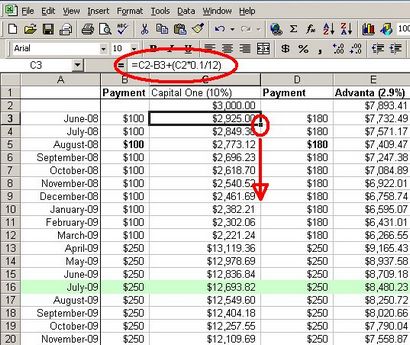
Configurez votre journal de la dette de la même manière - split et figer les volets, mais cette liste de temps pour chaque mois le long de la gauche, et vos soldes de cartes de crédit (et paiements mensuels) à droite. Une fois que vous avez entré dans votre solde courant dans la cellule supérieure (par exemple, dans ce cas, Capital One est 3 000 $), dans la cellule suivante dessous vous entrez une formule qui multiplie cet équilibre par le taux d'intérêt de votre carte et divise par douze . C'est votre intérêt mensuel estimé.
Ensuite, vous soustrayez votre paiement mensuel de la balance, et d'ajouter l'intérêt que vous venez de calculer. Une fois que vous avez cette première cellule calculée correctement, vous pouvez dupliquer la formule pour chaque mois ci-dessous en cliquant et en tenant la petite boîte en bas à droite de la cellule que vous venez de calculer, et en le faisant glisser vers le bas aussi loin que vous le souhaitez. Chaque mois aura un nouvel équilibre calculé en fonction du solde précédent mois.
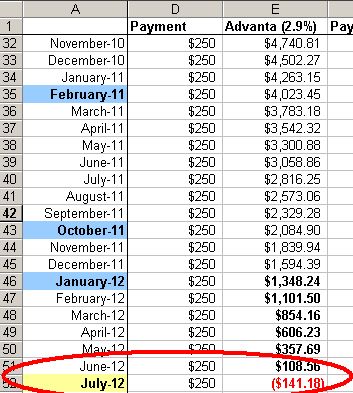
Étape 4: Recalculer Paiements fondés sur des intérêts et éliminer votre dette
En jouant avec ce genre de feuille, j'ai découvert la solution, le sens commun très simple que beaucoup d'escrocs là-bas sont en charge des gens pour. Au lieu de maintenir les paiements constants sur chacune de vos cartes de crédit jusqu'à ce qu'il soit payé, vous payez le solde minimum sur tous, et détourner tout votre argent « dette paiement » courant vers la carte de crédit avec l'intérêt le plus élevé. Voici comment cela fonctionne.
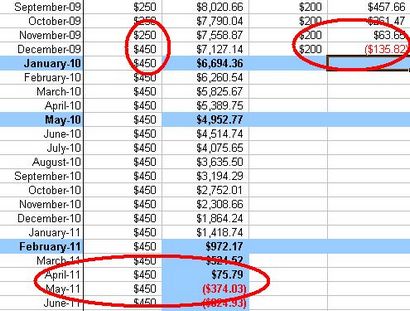
Salut à tous. mon mari et moi venons d'acheter notre première maison et à ce moment je veux vraiment vraiment commencer un bon budget! Donc, je viens de tomber sur tout cela sur pinterest. Je ne suis pas trop vif sur Excel et sans entrer dans une explication de longue haleine, est-il un modèle là-bas? J'ai cliqué sur à peu près tous les liens, mais ils sont tous partis, sauf un qui a des frais. Je ne dis pas que je ne vais pas payer des frais, mais si l'un d'entre vous a un fichier que je pouvais utiliser gratuitement ce serait génial. Suggestions?
Je l'ai utilisé Excel pour le budget avant et aimé la façon dont il était simple. Je vais devoir essayer vos conseils parce qu'ils ressemblent ils vont me aider beaucoup.
Un moyen facile (et gratuit) pour sauvegarder votre Excel (Word, PowerPoint et aussi) est sur OfficeLive. Tout ce que vous devez faire est de vous inscrire (gratuitement), suivez les instructions et vous êtes prêt à aller. Je l'utilise moi-même pour mes deux fichiers Excel et Word. Voici l'adresse: officelive.com
Personnellement, j'apprécie vraiment la mint.com INCITE me donne. Je n'ai pas utiliser mon CC juste pour obtenir des informations. Il acceptera beaucoup (jusqu'à présent tous) de mes services financiers et la carte toutes ces informations pour moi. Consacre peu importe la taille, à tout moment. Il est tout à fait pratique. J'ai fais la tentative de revenir à l'utilisation de ma carte de débit (en espèces en plastique), le plus dur regarde mon compte bancaire. Auparavant, je venais d'utiliser mon CC et payer hors tension à la fin du mois, mais je ne ai jamais vu les dépenses. Donc, ça va être un effort que je ne l'ai pas fait depuis des années.
J'aime utiliser Excel pour prendre soin des moyens budgétaires et l'utiliser pour faire des graphiques prédictifs et autres. Bankrate.com a aussi fraîche calculatrice de paiement par carte de crédit est un moyen très facile premade de faire la Simuler dans la dernière partie de cet article. C'est ici:
bankrate.com/calculators/managing-debt/minimum-payment-calculator.aspx
Je suis un grand fan de Excel pour mon suivi financier. Il suit tout dans ma vie. Hypothèque, épargne - Vérification des soldes des comptes, les dépenses quotidiennes, les réparations de voitures - un certain kilométrage, les budgets et les investissements prévus. De plus un tas d'autres conneries. Ma femme se réfère à elle comme la grille.
Ryan Dube est directeur de la rédaction de MUO. Ryan a un baccalauréat ès sciences en génie électrique. Il a travaillé 13 ans dans l'ingénierie d'automatisation, 5 ans en informatique, et est maintenant un ingénieur Applications. Il a parlé à des conférences nationales sur la visualisation des données et a été présenté à la télévision et à la radio.